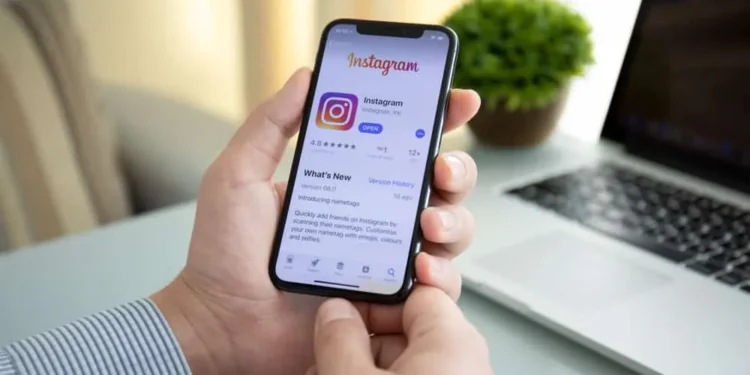Instagram est une plate-forme de médias sociaux amusante, d'autant plus qu'il permet aux gens de discuter à l'aide de photos. Vous pouvez partager des photos avec n'importe qui dans votre DMS Instagram, et lorsque vous le faites, vous pouvez également revenir voir les photos que vous leur avez envoyées. De plus, vous pouvez partager des vidéos, et cette fonctionnalité de chat a attiré de nombreuses personnes à utiliser Instagram au cours des dernières années.
Réponse rapideAlors, comment puis-je voir les photos que j'ai envoyées sur Instagram? Les photos que vous envoyez à quelqu'un sont stockées dans vos conversations avec eux. Si vous ouvrez leurs conversations et vérifiez sous les médias partagés, vous devriez voir toutes les photos et autres fichiers que vous avez partagés. De cette façon, même les photos que vous avez envoyées il y a longtemps seront toujours disponibles, à condition que vous n'ayez pas supprimé la conversation de conversation avec eux.
Ce guide couvre comment envoyer des photos à quelqu'un sur Instagram et comment afficher les photos envoyées sur Instagram. En outre, nous discuterons des différentes options de voir les photos envoyées et de conclure avec des questions fréquemment posées sur le partage et la visualisation de photos sur Instagram.
Comment envoyer des photos à quelqu'un sur Instagram
Instagram a une fonction de message direct (DM) qui permet aux gens de discuter sur la plate-forme. En utilisant les étapes ci-dessous, vous pouvez ajouter une photo ou une vidéo lors de la messagerie de quelqu'un sur Instagram.
- Ouvrez votre compte Instagram et connectez- vous.
- Sur la page d' accueil , vous devriez voir une icône d'avion en papier dans le coin supérieur droit. Clique dessus.
- Sur l'écran suivant, vous verrez les messages que vous avez envoyés. Cliquez sur l' icône plus (+) dans le coin supérieur droit.
- Une liste de vos destinataires s'affichera. Sélectionnez la personne que vous souhaitez envoyer un message et cliquez sur la case à côté de son nom.
- Sur la page de conversation, tapez votre message ou cliquez sur l'icône de la photo en bas à droite.
- Choisissez la photo à partager, puis cliquez sur le bouton Envoyer un bleu.
Maintenant que vous savez comment envoyer des photos sur Instagram, que diriez-vous de voir les images que vous avez envoyées?
Comment voir des photos envoyées sur Instagram
Voir les photos partagées via Instagram ne devrait pas vous déranger. Suivez les étapes simples ci-dessous.
- Ouvrez l'application Instagram et connectez-vous à votre compte . Vous pouvez également accéder à Instagram depuis votre PC.
- Le premier écran après la connexion devrait être votre page d'accueil affichant tous vos flux.
- En haut, localisez et cliquez sur l' icône papier pour ouvrir votre messager.
- Ensuite, la page de chat s'ouvrira et tous vos chats s'afficheront.
- Dans la liste, sélectionnez le chat que vous souhaitez voir les messages que vous leur envoyez et cliquez dessus. Alternativement, recherchez le nom de l'utilisateur dans la zone de recherche en haut.
- Une fois la boîte de réception de chat, cliquez sur le nom d' utilisateur à côté de leur photo de profil en haut de la page.
- À la page suivante, localisez la section partagée . Vous obtiendrez toutes les photos et autres médias partagés entre vous et cette personne.
Les étapes ci-dessus fonctionnent pour tout utilisateur Instagram que vous souhaitez afficher les photos que vous leur avez envoyées. Cependant, si les photos envoyées avaient la fonction de disparition, vous ne pouvez pas y accéder en utilisant les étapes répertoriées.
Comment voir des photos disparues envoyées sur Instagram
Les récentes mises à jour Instagram ont introduit la fonction de disparition où les utilisateurs peuvent partager des messages et des photos et les définir sur la disparition après une heure donnée. Si vous envoyez des photos de disparition à quelqu'un sur Instagram, il n'y a aucun moyen d'y accéder plus tard. Cependant, vous pouvez voir si les photos ont été livrées, ouvertes ou si quelqu'un a capturé une capture d'écran.
Pour cela, ouvrez l'application Instagram. En haut de l'écran, cliquez sur l'icône Messenger en haut de vos flux. Sur l'écran suivant, un écran de conversation s'ouvrira et vous devez sélectionner la conversation spécifique que vous souhaitez afficher. De là, vous verrez l'état des photos envoyées .
Conclusion
Instagram est une application populaire pour les flux Instagram, et ses fonctionnalités permettent aux gens de partager des photos et des vidéos. Parfois, vous devrez peut-être voir les photos que vous avez envoyées à quelqu'un; Ce guide couvre les différentes façons d'y parvenir. En utilisant les méthodes discutées, vous devez facilement voir les images envoyées sur Instagram.
Questions fréquemment posées
Puis-je voir les photos que j'ai envoyées à quelqu'un sur Instagram?
Oui, vous pouvez. Tout ce dont vous avez besoin est de naviguer vers la conversation spécifique de la personne à laquelle vous avez envoyé les photos, et si vous vérifiez son profil ou en bas de l'écran, comme discuté dans l'article, vous verrez toutes les photos envoyées.
Puis-je voir les photos disparues envoyées sur Instagram?
Non, tu ne peux pas. Cependant, vous pouvez voir si les photos ont été ouvertes et leur autre statut.